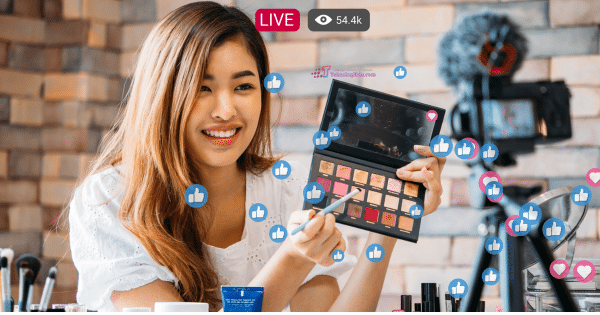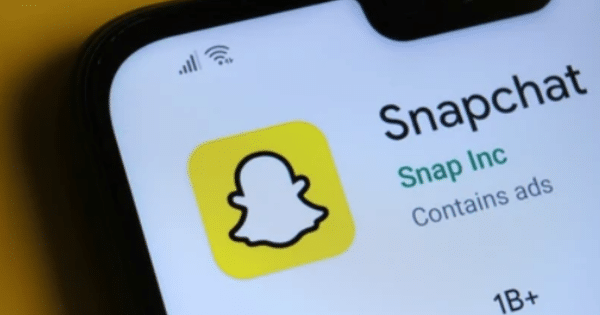Live streaming di Facebook merupakan cara yang efektif untuk terhubung secara langsung dengan pengikut Anda. Facebook adalah sebuah platform media sosial yang memungkinkan penggunanya untuk saling berbagi dan berinteraksi.
Salah satu cara untuk melakukan hal ini adalah melalui live streaming, yang memungkinkan Anda untuk berbagi aktivitas Anda secara langsung dengan audiens Anda, serta berkomunikasi langsung dengan mereka, seperti merespons pertanyaan dan komentar yang mereka berikan.
Berikut adalah panduan langkah-langkah dan aturan penting yang perlu diperhatikan ketika Anda ingin memulai live streaming di platform sosial media terbesar ini melalui ponsel.
Cara Live Streaming di Facebook
Berikut adalah langkah-langkah untuk melakukan live streaming di Facebook melalui ponsel, sebagaimana disarikan dari situs resmi:
1. Persyaratan Sebelum Memulai
Untuk melakukan siaran langsung sebagai Halaman, Anda perlu memiliki status sebagai Admin atau Editor (Page klasik), atau memiliki akses penuh/parsial/tugas untuk membuat konten di Halaman baru.
Untuk melakukan siaran audio live di Facebook, Halaman Anda harus sudah beralih ke pengalaman Halaman baru. Selain itu, profil Anda harus memiliki setidaknya 10.000 pengikut.
Untuk pertama kalinya melakukan live streaming dari perangkat seluler, pastikan memberikan izin kepada Facebook untuk mengakses kamera dan mikrofon.
2. Cara Live Streaming di Facebook lewat HP
Inilah petunjuk langkah-langkah untuk memulai siaran langsung di Facebook menggunakan ponsel:
- Akses akun Facebook Anda.
- Dari laman beranda, profil, atau Halaman Facebook Anda, cari dan klik opsi “Siaran Langsung.”
- Pilih “Video” dan tekan “Berikutnya.” Jika Anda menggunakan Halaman klasik, klik “Buat postingan,” lalu pilih “Video siaran langsung.”
- Tambahkan deskripsi pada postingan Anda. Anda juga dapat menyertakan “Aktivitas” atau “Menandai orang.”
- Untuk mengakses fitur dan efek lainnya dalam siaran langsung, klik “Efek.”
- Setelah semuanya siap, klik “Siarkan langsung.”
Setelah Anda selesai melakukan live streaming, cukup klik opsi “Selesai.” Anda memiliki pilihan untuk memposting video tersebut atau menghapusnya.
Untuk membagikan video di akun Anda, klik “Berikutnya” dan lalu pilih antara “Hapus setelah 30 hari” atau “Jangan pernah dihapus.” Jika Anda membagikan hasil live streaming di profil, Anda dapat mengubah pengaturan privasi kapan saja setelah publikasi.
Jika opsi yang Anda pilih adalah menghapus video, cukuk ikon “Hapus,” dan selanjutnya Anda akan diminta untuk mengonfirmasi niat Anda untuk menghapusnya.
Aturan Penting Setelah Live Streaming:
- Mengakhiri Siaran: Saat Anda ingin mengakhiri live streaming, cukup klik opsi “Selesai.”
- Pilihan Publikasi atau Penghapusan: Anda dapat memilih untuk memposting video atau menghapusnya setelah selesai. Untuk memposting, klik “Berikutnya.”
- Pilihan Penghapusan Otomatis: Jika Anda memilih memposting video, Anda dapat memilih antara “Hapus setelah 30 hari” atau “Jangan pernah dihapus.”
- Pengaturan Privasi Setelah Publikasi: Jika video live streaming diposting di profil, Anda dapat mengubah pengaturan privasi kapan saja.
- Konfirmasi Penghapusan: Jika keputusan Anda adalah menghapus video, ketuk ikon “Hapus” dan konfirmasikan niat Anda untuk menghapusnya.
Dengan mengikuti panduan ini, Anda dapat dengan mudah memulai live streaming di Facebook melalui ponsel Anda. Pastikan untuk memahami aturan terkait penghapusan dan publikasi video setelah live streaming selesai, sehingga Anda dapat mengelola konten dengan tepat sesuai dengan kebutuhan dan preferensi Anda.
Dengan adanya live streaming, Anda dapat membangun koneksi yang lebih erat dengan audiens Anda dan meningkatkan interaksi di platform sosial media ini.